在一些公司年會(huì)或者學(xué)校活動(dòng)中,網(wǎng)友常常需要將一些音樂(lè)伴奏帶合并在一起,有一些沒(méi)有伴奏帶的,還需要網(wǎng)友們進(jìn)行處理,才能變成伴奏帶。接下來(lái),就跟隨小編一起來(lái)學(xué)習(xí)一下用CoolEdit Pro這款軟件DIY音樂(lè)伴奏帶的圖文步驟吧!希望這篇教程可以幫到大家哦!
由于CoolEdit Pro是一款共享軟件,在沒(méi)有注冊(cè)的情況下無(wú)法直接從音樂(lè)CD中錄制音軌,所以我們首先需要通過(guò)第三方軟件將音樂(lè)CD中的音軌轉(zhuǎn)換為單獨(dú)的WAV文件形式保存在硬盤(pán)中。接著運(yùn)行CoolEdit Pro,點(diǎn)擊“File→Open”命令載入剛才得到的WAV文件,此時(shí)將看見(jiàn)下圖所示的界面,其中窗口上部為WAV文件的波形顯示,下部則可以查看到當(dāng)前文件的播放點(diǎn)、歌曲長(zhǎng)度等信息。接著我們可以用鼠標(biāo)右鍵分別點(diǎn)擊歌曲播放的起始點(diǎn)和結(jié)束點(diǎn),然后按下“Ctrl+C”按鍵將這部分音樂(lè)文件保存下來(lái),并通過(guò)“File→New”命令重新創(chuàng)建一個(gè)文件,再使用“Ctrl+V”命令把復(fù)制的部分音樂(lè)粘貼進(jìn)去,這樣就能夠把一些歌曲前面部分的空白以及結(jié)束時(shí)候的無(wú)聲區(qū)域剔除出去。

CoolEdit Pro
接下來(lái),運(yùn)行“Transform→Amplitude→Channel Mixer”命令,在彈出的窗口中選取右邊“Preset”列表里的“Vocal Cut”選項(xiàng)(見(jiàn)下圖),經(jīng)過(guò)處理之后得到的新波表就是消除原音后的伴奏。這時(shí)直接通過(guò)CoolEdit Pro內(nèi)置的播放器欣賞一下效果如何,滿(mǎn)意之后就繼續(xù)下面的操作。
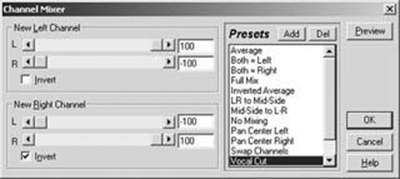
CoolEdit Pro
如果你有刻錄機(jī)的話(huà),可以使用Nero或者是Easy Cd Creator之類(lèi)的刻錄軟件把制作好的伴奏WAV文件刻錄為音樂(lè)CD。比如使用Nero刻錄的時(shí)候,只要選取需要刻錄的文件從右邊的本地文件列表區(qū)域拖拽到左邊的刻錄區(qū)域,最后完成刻錄即可。對(duì)于那些沒(méi)有刻錄機(jī)的朋友來(lái)說(shuō),則只能將自己的電腦作為音樂(lè)輸出源,或者利用音頻線(xiàn)把聲卡和音響連接起來(lái),并利用音響完成錄制工作,只不過(guò)得到的是卡帶罷了。
其實(shí)上述內(nèi)容只是CoolEdit Pro的一個(gè)基本功能,我們還可以將音樂(lè)CD中的歌曲轉(zhuǎn)換為WAV之后分別截取其中的部分段落,然后再把它們粘貼起來(lái),這樣就可以很輕松地制作出發(fā)燒風(fēng)格的音樂(lè)了。像這樣的功能在CoolEdit Pro中還有很多,限于篇幅無(wú)法一一介紹給大家,有興趣的朋友不妨注意一下,你一定會(huì)找到更多新鮮實(shí)用的功能。
新聞熱點(diǎn)
疑難解答
圖片精選